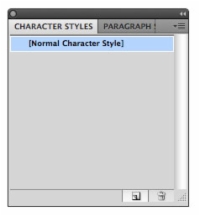Programmā Adobe Creative Suite 5 (Adobe CS5) Illustrator jūs izveidojat rakstzīmju stilu, ja vēlaties, lai atsevišķas teksta sadaļas tiktu apstrādātas atšķirīgi no cita rindkopas teksta.
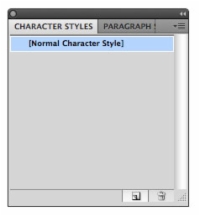
1 Iestatiet tekstu ar teksta atribūtiem, kurus vēlaties iekļaut rakstzīmju stilā rakstzīmju un rindkopu paneļos, un pēc tam izvēlieties Logs → Tips → Rakstzīmju stili.
Tiek atvērts rakstzīmju stilu panelis.
2Atlasiet tekstu no 1. darbības.
Nospiežot taustiņu Alt (Windows) vai nospiežot taustiņu Option (Mac), noklikšķiniet uz pogas Jauns stils (lappuses ikona ar ausīm), kas atrodas rakstzīmju stilu paneļa apakšā.
3 Parādītajā dialoglodziņā Rakstzīmju stilu opcijas piešķiriet stilam nosaukumu un noklikšķiniet uz Labi.
Illustrator ieraksta, kuri atribūti jau ir lietoti atlasītajam tekstam, un veido no tiem stilu.
4Izveidojiet jaunu teksta apgabalu.
Vispirms izvēlieties Atlasīt → Atcelt atlasi. Turiet nospiestu taustiņu Ctrl (Windows) vai Command (Mac) un noklikšķiniet uz jebkuras mākslas paneļa ārpus aktīvā teksta apgabala. Noklikšķinot, jūs deaktivizējat pašreizējo tekstlodziņu, lai varētu noklikšķināt un izvilkt jaunu teksta apgabalu.
5Mainiet fontu un izmēru, lai krasi atšķiras no saglabātā stila izvēlēm.
Ierakstiet tekstu jaunajā teksta apgabalā.
6Atlasiet daļu (ne visu) no jaunā teksta.
Nospiežot taustiņu Alt (Windows) vai nospiežot taustiņu Option (Mac), noklikšķiniet uz stila nosaukuma panelī Rakstzīmju stili. Nospiežot taustiņu Alt (Windows) vai nospiežot taustiņu Option (Mac), tiks noņemti visi atribūti, kas nebija daļa no saglabātā stila. Atlasītajam tekstam tiek lietoti saglabātā rakstzīmju stila atribūti.
Kad veidojat jaunu paneļa vienumu (jebkuru paneli) programmā Adobe Illustrator, InDesign vai Photoshop, iesakām ieradināt uz pogas Jauns stils noklikšķināt ar taustiņu Alt (Windows) vai Option (Mac). Šis ieradums ļauj nosaukt vienumu (piemēram, stilu, slāni vai paraugu), vienlaikus pievienojot to panelim.